Windows 向けの CD / DVD / HD DVD / Blu-ray ライティングソフト
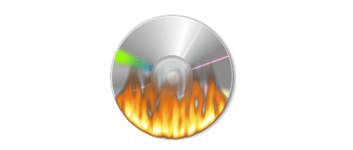
Windows 向けの軽量な、CD / DVD / HD DVD / Blu-ray ライティングソフト。イメージファイルまたはファイルやフォルダのデータを CD や DVD に書き込んだり、イメージを作成したりすることができます。
ImgBurn Portable の概要
ImgBurn Portable は、軽量の CD / DVD / HD DVD / Blu-ray ライティングソフトです。
ImgBurn Portable の機能
ImgBurn Portable の主な機能です。
| 機能 | 概要 |
|---|---|
| メイン機能 | ライティングソフト |
| 機能詳細 | ・イメージファイルをディスクに書き込む ・ディスクからイメージファイルを作成する ・ディスクをベリファイする ・ディスクにファイルやフォルダを書き込む ・ファイルやフォルダからイメージファイルを作成する |
CD / DVD / HD DVD / Blu-ray 書き込みソフト
ImgBurn Portable は、CD / DVD / HD DVD / Blu-ray メディアへの書き込みに特化した強力なライティングソフトです。メディアのバックアップやコピー、オーディオ CD の作成、ディスクコピーなどのさまざまな作業を行うことができます。
ImgBurn Portable は、「ImgBurn」のポータブルバージョンなので、インストールせずにどこでも(クラウドやリムーバブルデバイス、ローカルで)実行できます。
オーディオ CD やビデオディスクを作成できます
ImgBurn Portable は、BIN、CCD、CDI、CUE、DI、DVD、GI、IMG、ISO、MDS、NRG、PDI など、幅広い画像ファイル形式をサポートしています。AAC、APE、FLAC、M4A、MP3、MP4、MPC、OGG、PCM、WAV、WMA、WV など、DirectShow / ACM 経由でサポートされているあらゆるファイルタイプからオーディオ CD を書き込むことができます。
また、DVD ビデオディスク(VIDEO_TS フォルダから)、HD DVD ビデオ ディスク(HVDVD_TS フォルダから)、および Blu-ray ビデオ ディスク(BDAV/BDMV フォルダ)をかんたんに作成できます。
日本語に対応している使いやすいライティングソフト
ImgBurn Portable は、イメージの書き込み、オーディオ CD の作成、CD からのオーディオトラックの抽出などのさまざまなタスクを実行できるライティングソフトです。重要なファイルのバックアップを作成したり、お気に入りの映画や音楽をディスクに書き込む場合など役に立ちます。
機能
- 読み取り:ディスクをイメージファイルに読み取ります
- ビルド:コンピュータまたはネットワーク上のファイルからイメージ ファイルを作成します。または、ファイルをディスクに直接書き込むこともできます。
- 書き込み:イメージ ファイルをディスクに書き込みます
- ベリファイ: ディスクが 100% 読み取り可能であることを確認します。オプションで、指定されたイメージファイルと比較して、データが正しいことを確認することもできます。
- 検出:ドライブとメディアをテストできます。DVDInfoPro と組み合わせると、ドライブが生成する書き込みの品質をチェックできます。
仕様
使い方
インストール
1.インストール方法
- インストール時に使用する言語を選択して[OK]をクリックします。
- セットアップウィザードが開始したら、[次へ]をクリックします。
- 使用許諾契約書が表示されます。[同意する]をクリックします。
- インストール先を確認または変更し、[インストール]をクリックしてインストールを開始します。
- インストールが完了しました。[完了]をクリックします。
基本的な使い方
1. 基本的な使い方
- ImgBurn Portable を起動したら、使用したい機能をクリックします。
- 「モード」タブから機能を選択することもできます。
- 「書き込み」モードでは、イメージファイルをディスクに書き込むことができます。
- 「読み込み」モードでは、ディスクからイメージファイルを作成することができます。
- 「ベリファイ」モードでは、ディスクをベリファイすることができます。
- 「ビルド」モードでは、ディスクにファイルやフォルダのデータを書き込むことができます。
- ファイルやフォルダからイメージファイルを作成するには、ホーム画面に戻り、「ファイルやフォルダからイメージファイルを作成する」を選択します。
- 「検出」モードでは、ドライブとメディアを検査できます。

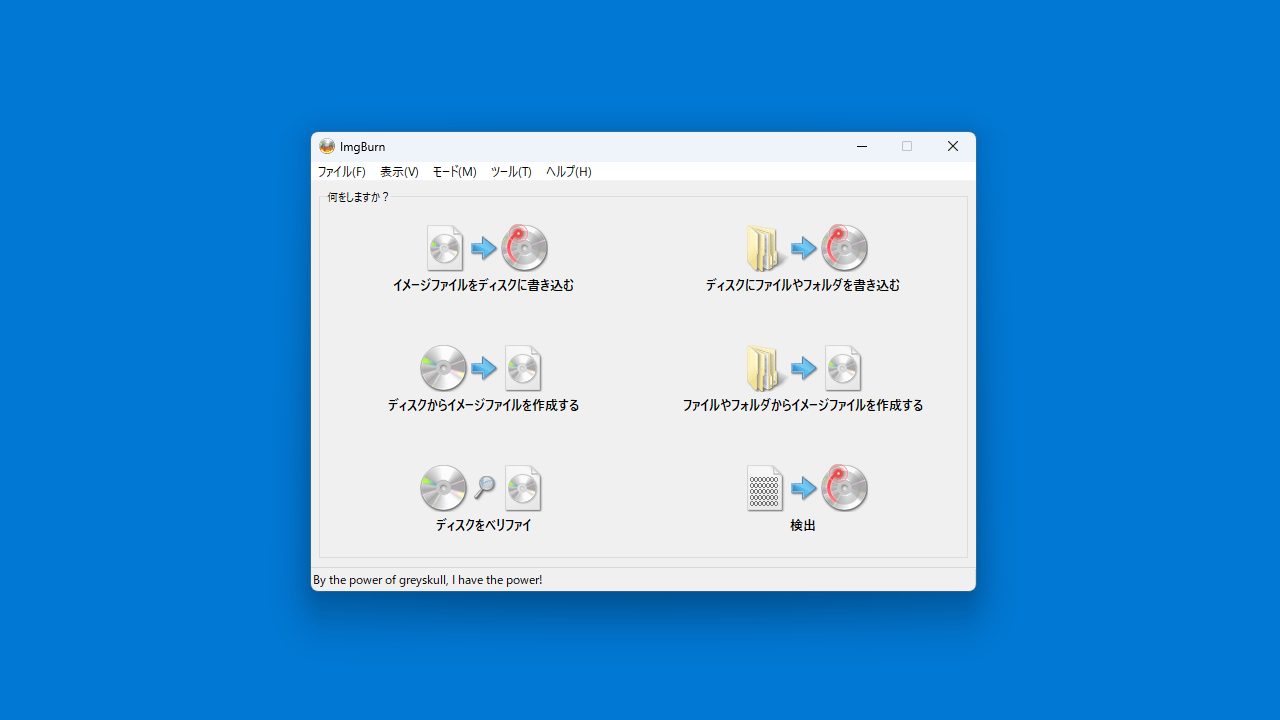
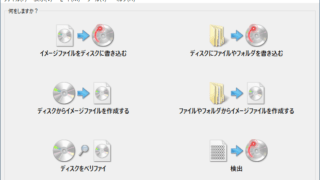
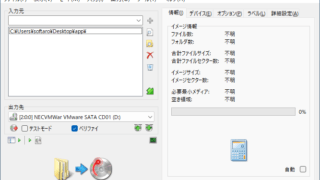
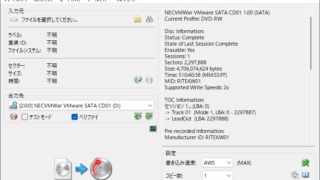
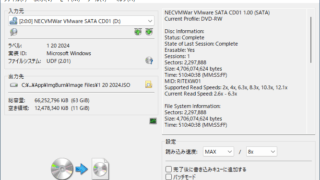
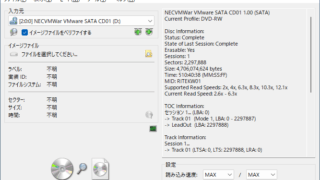
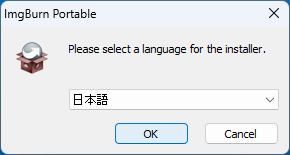
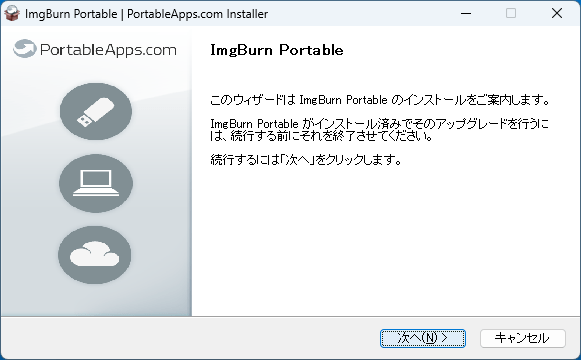
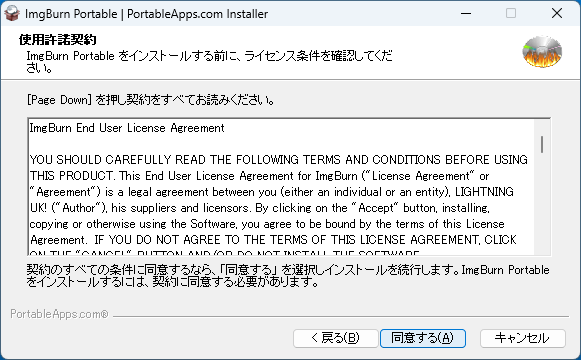
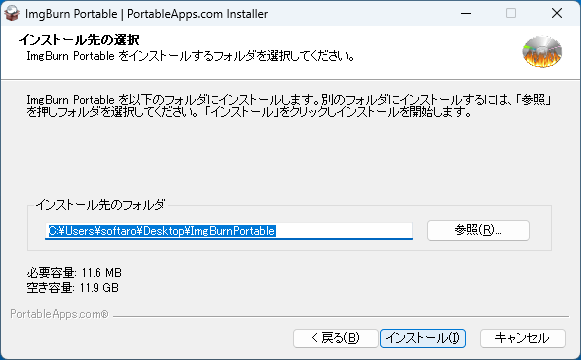
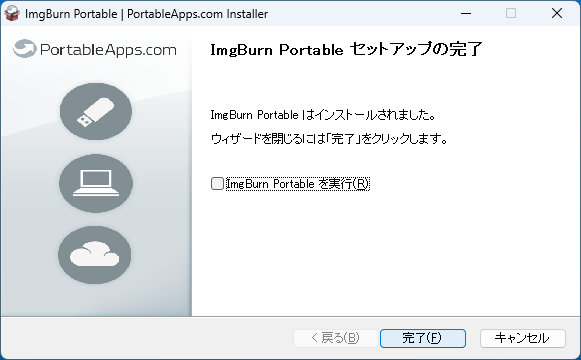
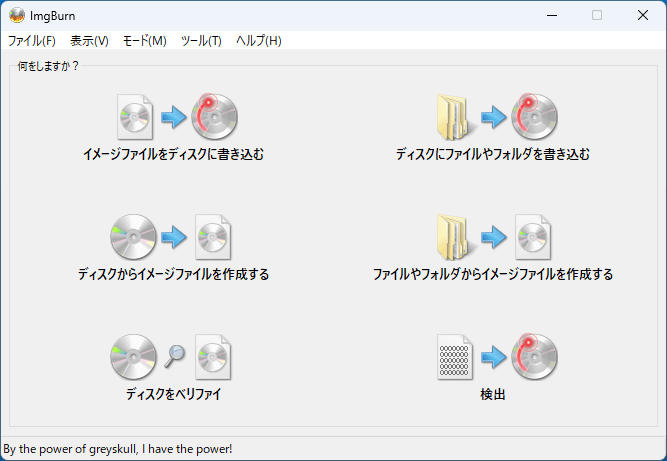
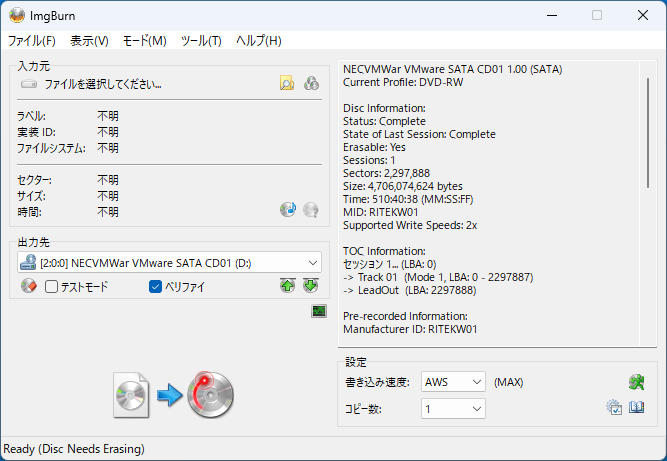
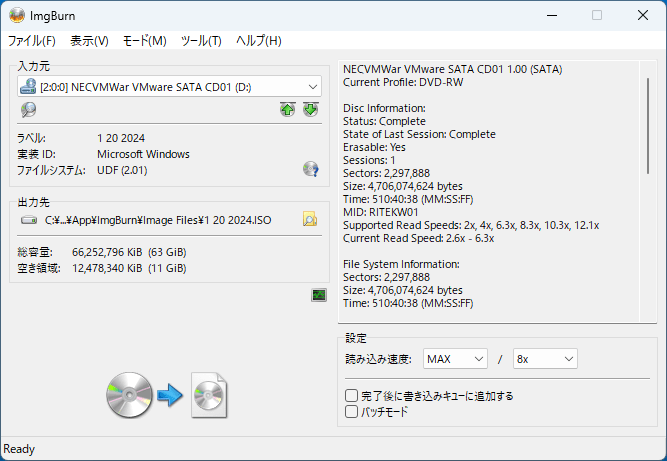
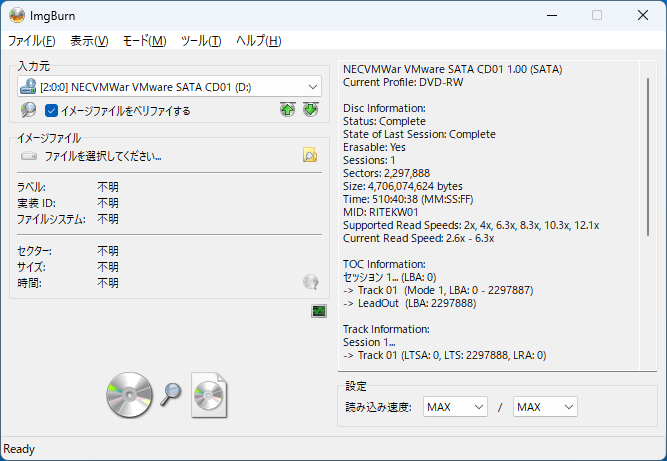
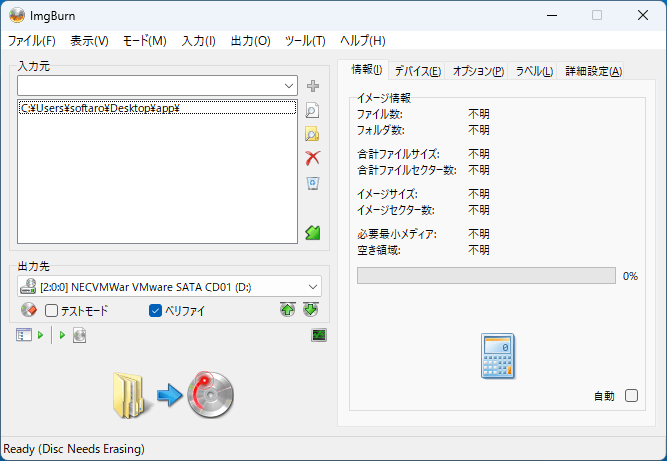
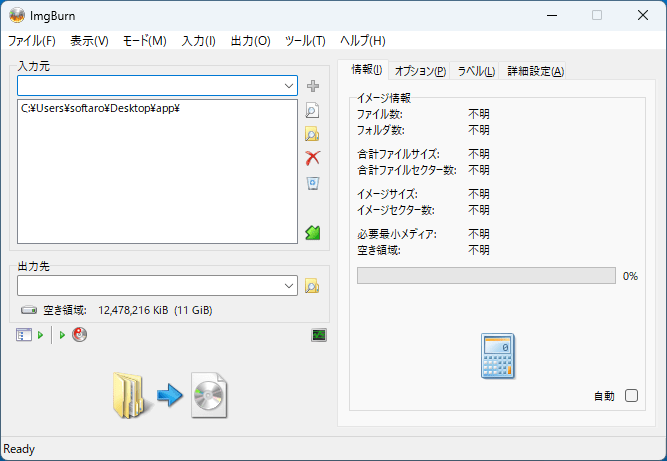
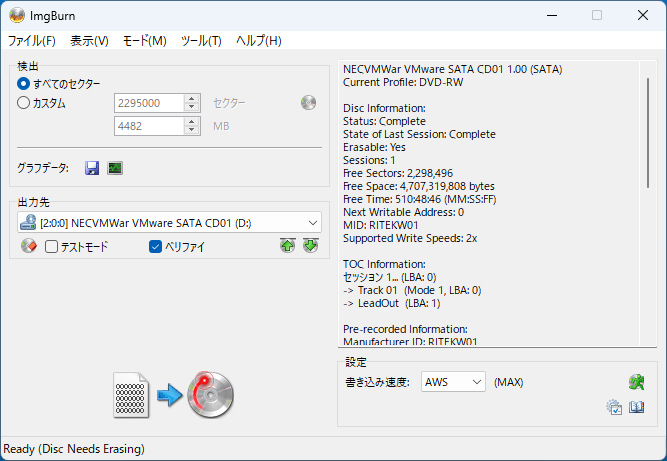
ImgBurn Portable は、どなたでも無料で使用できます。